Photoshop打造超酷的逆光汽车海报
平面设计 发布日期:2025/12/24 浏览次数:1
正在浏览:Photoshop打造超酷的逆光汽车海报
教程只是一个合成思路,实际操作起来,步骤可能远比教程上的要复杂许多,如果将每个细节,每一步都在这里点到,那一个教程将会变成长篇大论的论文,所以我尽量把它简化,保留了整体的合成思路。
最终效果

明暗关系分析:
这是一张较常规的逆光环境中的汽车广告,主要画面光源集中在汽车后部,所以我们在合成的过程中,明暗关系的调整,也要根据整个画面的光源来进行。以下是画面光源的示意图。

1、首先新建一个文档,数值如下。
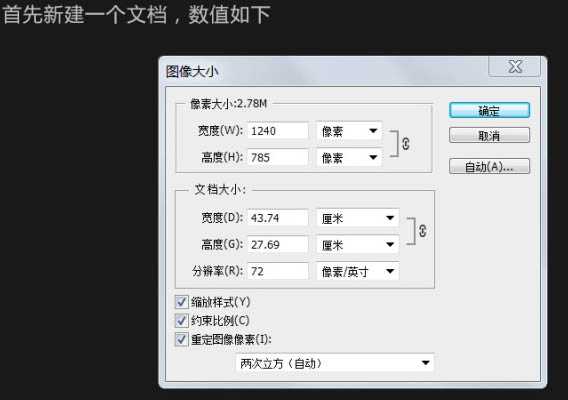
2、把事先准备好的素材放入画面中,调整相关的比例,确保汽车和背景元素透视保持一致,同时兼顾画面构图的美观性。






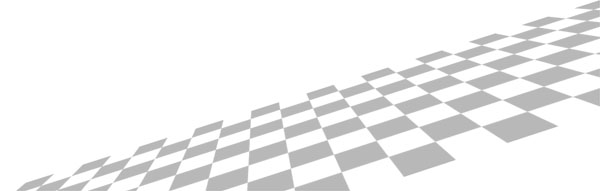

3、首先我们先大致的将逆光效果表现出来,在云图层的上面新建色彩平衡调整图层,以及色阶调整图层,右键点击两个图层创建剪切蒙版,将这两个图层剪切进云图层中进行调整。具体数值如下。
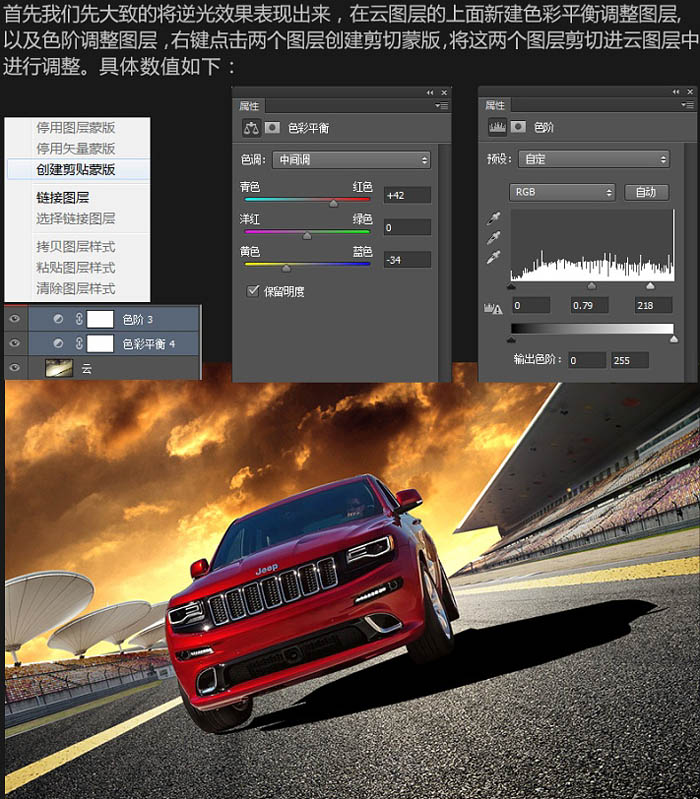
4、新建色阶调整图层,继续创建剪切蒙版,剪切进入云图层,调整色阶进一步将天空的光源提亮,加深逆光效果,同时我们在这一层的色阶图层上建立蒙版,用黑色笔刷在蒙版上擦除边缘部位,只保留中间高光部分即可,具体数值如下。
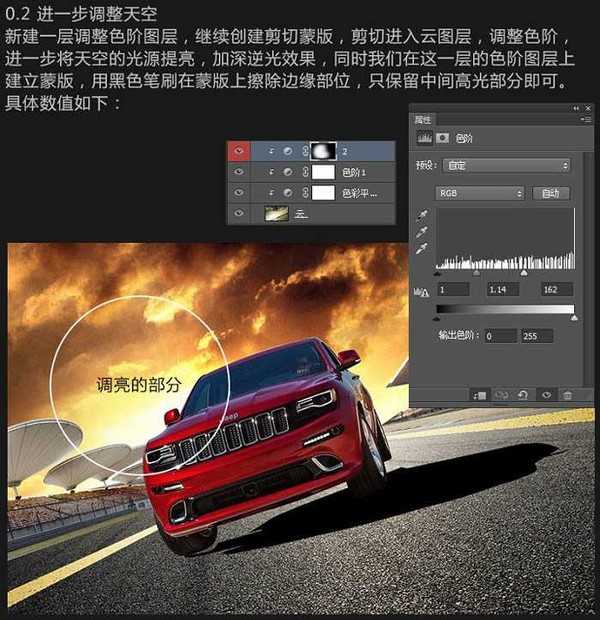
5、我们选择地面所在的图层,在上面分别新建一个色彩平衡调整图层和一个色阶调整图层,选择这两个图层,右键点击,选择创建剪切蒙版选项,将两个调整图层剪切进入地面图层,进行调整,具体数值如下。
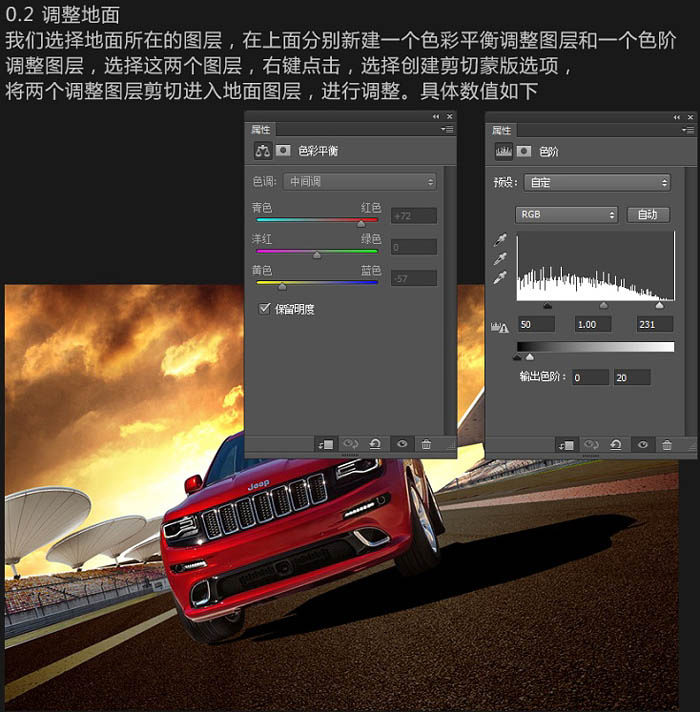
6、这个时候,我们给之前路面的色阶调整图层添加一个蒙版,用黑色画笔在路面与天空交接的地方进行涂抹,把路面高光的部分擦出来,使远方的路面变亮。具体数值如下。
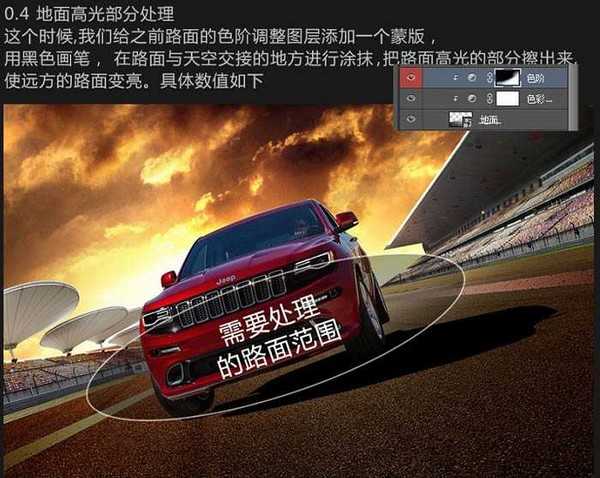 上一页12 下一页 阅读全文
上一页12 下一页 阅读全文
最终效果

明暗关系分析:
这是一张较常规的逆光环境中的汽车广告,主要画面光源集中在汽车后部,所以我们在合成的过程中,明暗关系的调整,也要根据整个画面的光源来进行。以下是画面光源的示意图。

1、首先新建一个文档,数值如下。
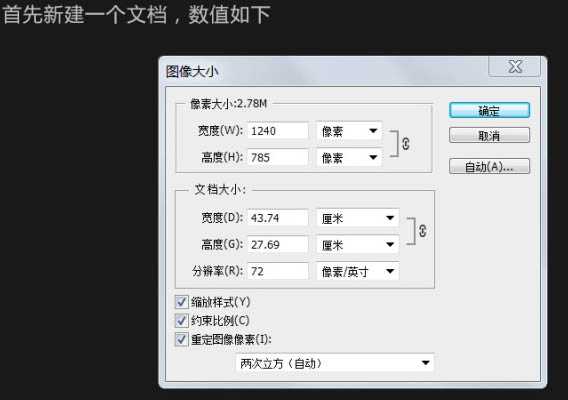
2、把事先准备好的素材放入画面中,调整相关的比例,确保汽车和背景元素透视保持一致,同时兼顾画面构图的美观性。






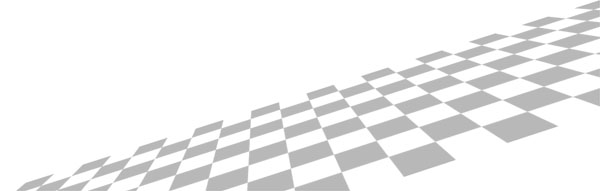

3、首先我们先大致的将逆光效果表现出来,在云图层的上面新建色彩平衡调整图层,以及色阶调整图层,右键点击两个图层创建剪切蒙版,将这两个图层剪切进云图层中进行调整。具体数值如下。
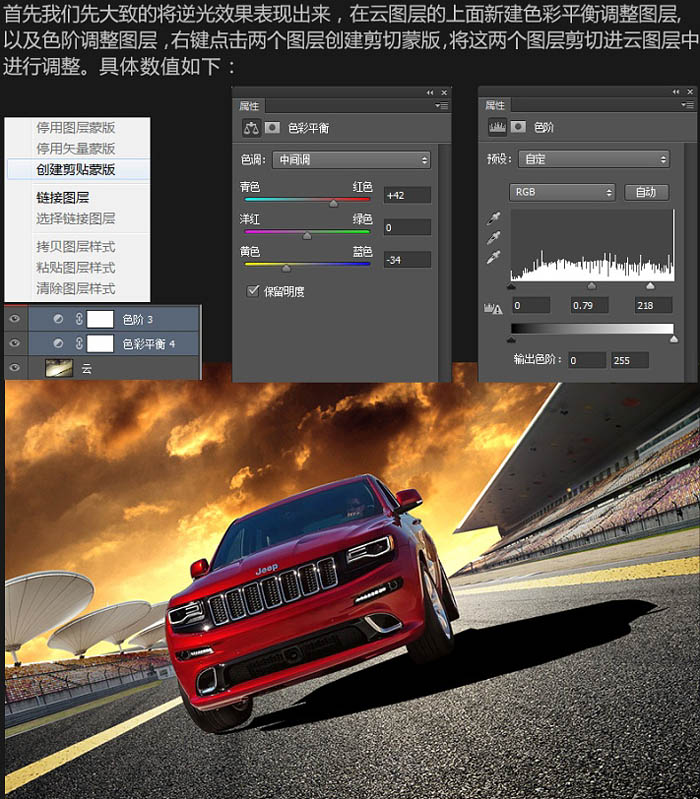
4、新建色阶调整图层,继续创建剪切蒙版,剪切进入云图层,调整色阶进一步将天空的光源提亮,加深逆光效果,同时我们在这一层的色阶图层上建立蒙版,用黑色笔刷在蒙版上擦除边缘部位,只保留中间高光部分即可,具体数值如下。
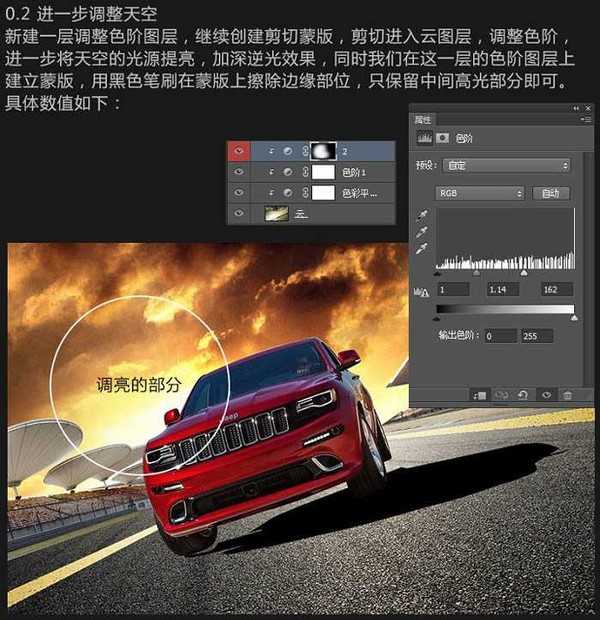
5、我们选择地面所在的图层,在上面分别新建一个色彩平衡调整图层和一个色阶调整图层,选择这两个图层,右键点击,选择创建剪切蒙版选项,将两个调整图层剪切进入地面图层,进行调整,具体数值如下。
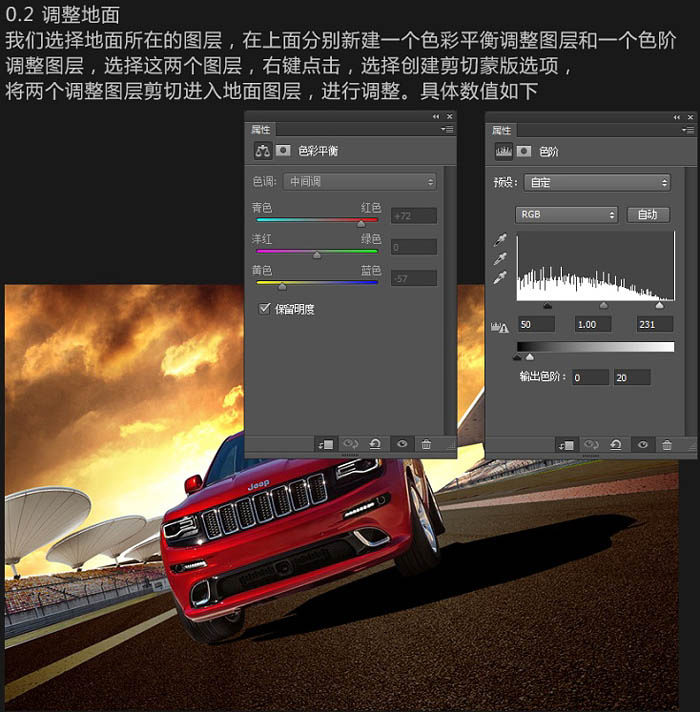
6、这个时候,我们给之前路面的色阶调整图层添加一个蒙版,用黑色画笔在路面与天空交接的地方进行涂抹,把路面高光的部分擦出来,使远方的路面变亮。具体数值如下。
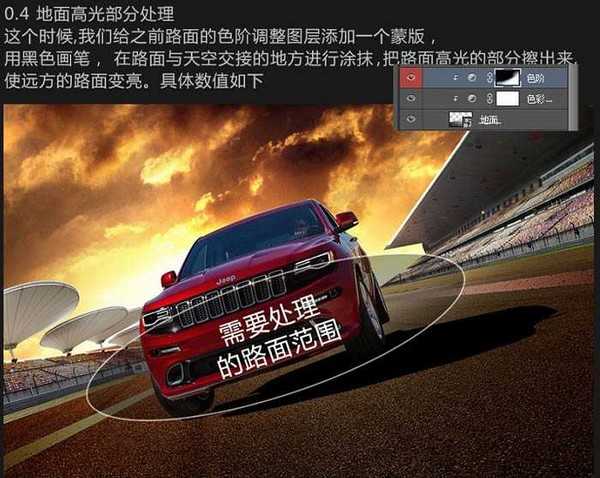 上一页12 下一页 阅读全文
上一页12 下一页 阅读全文